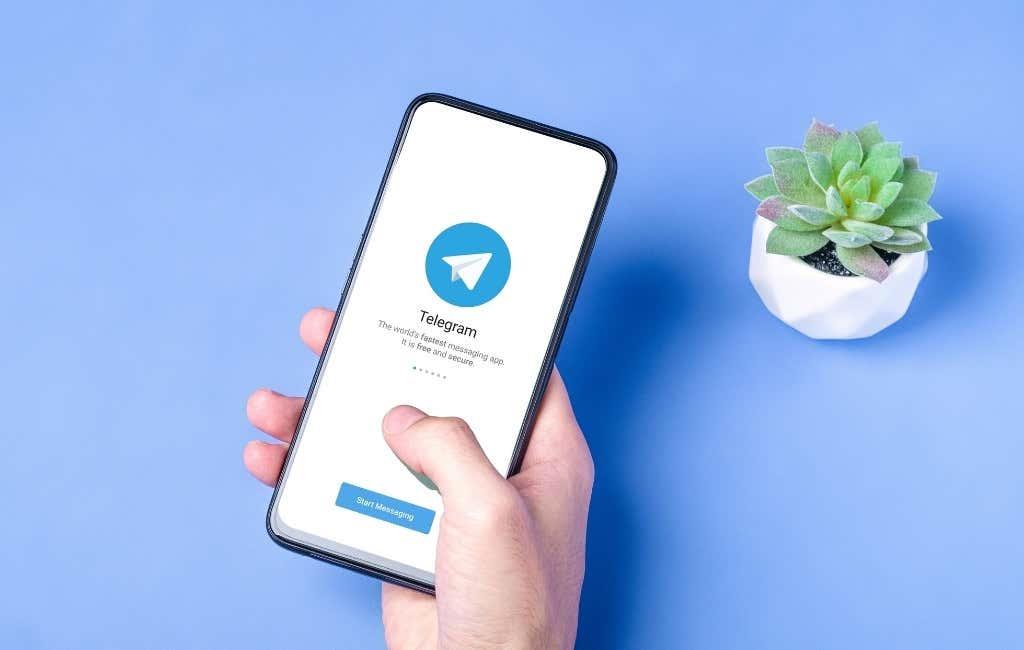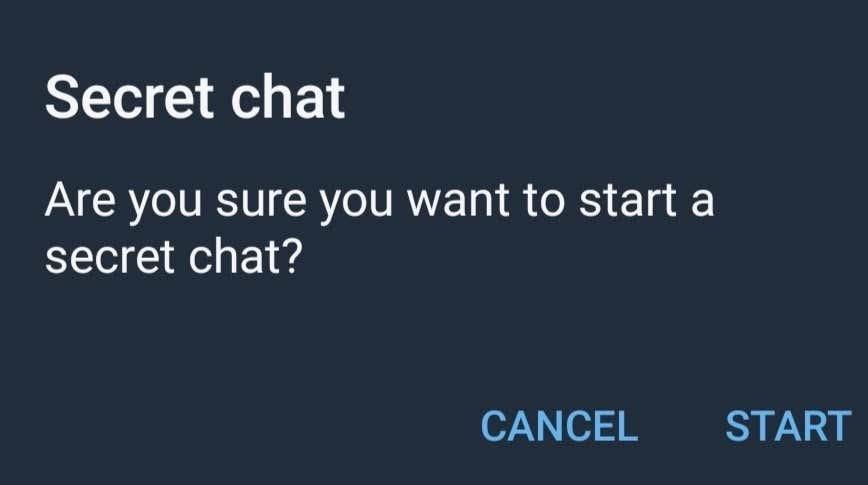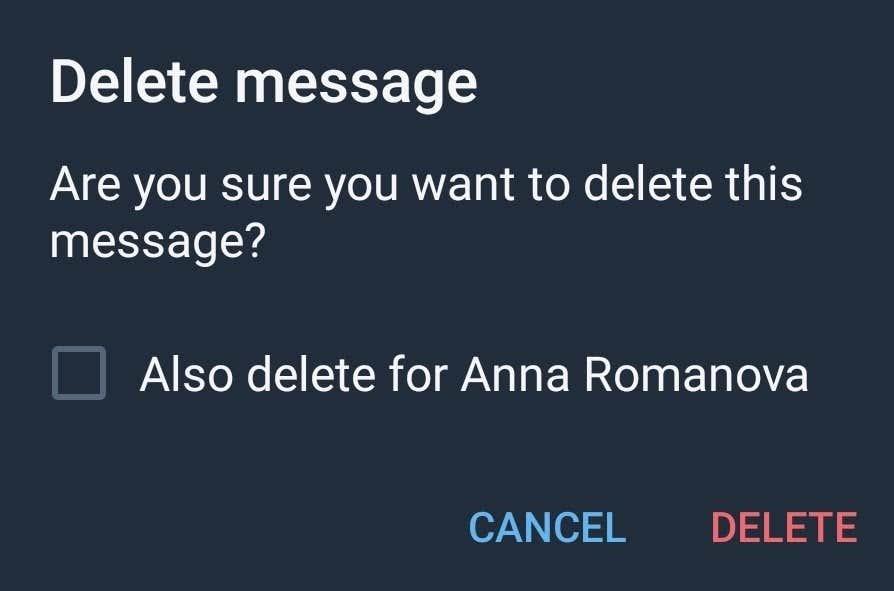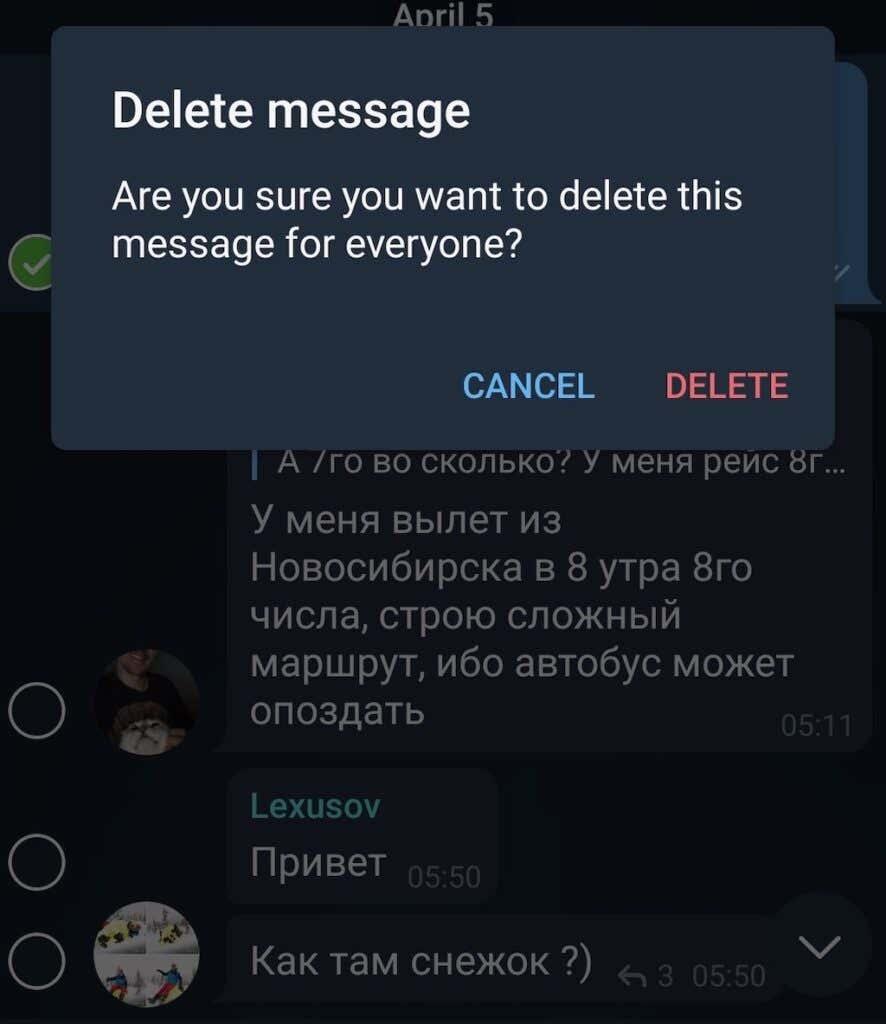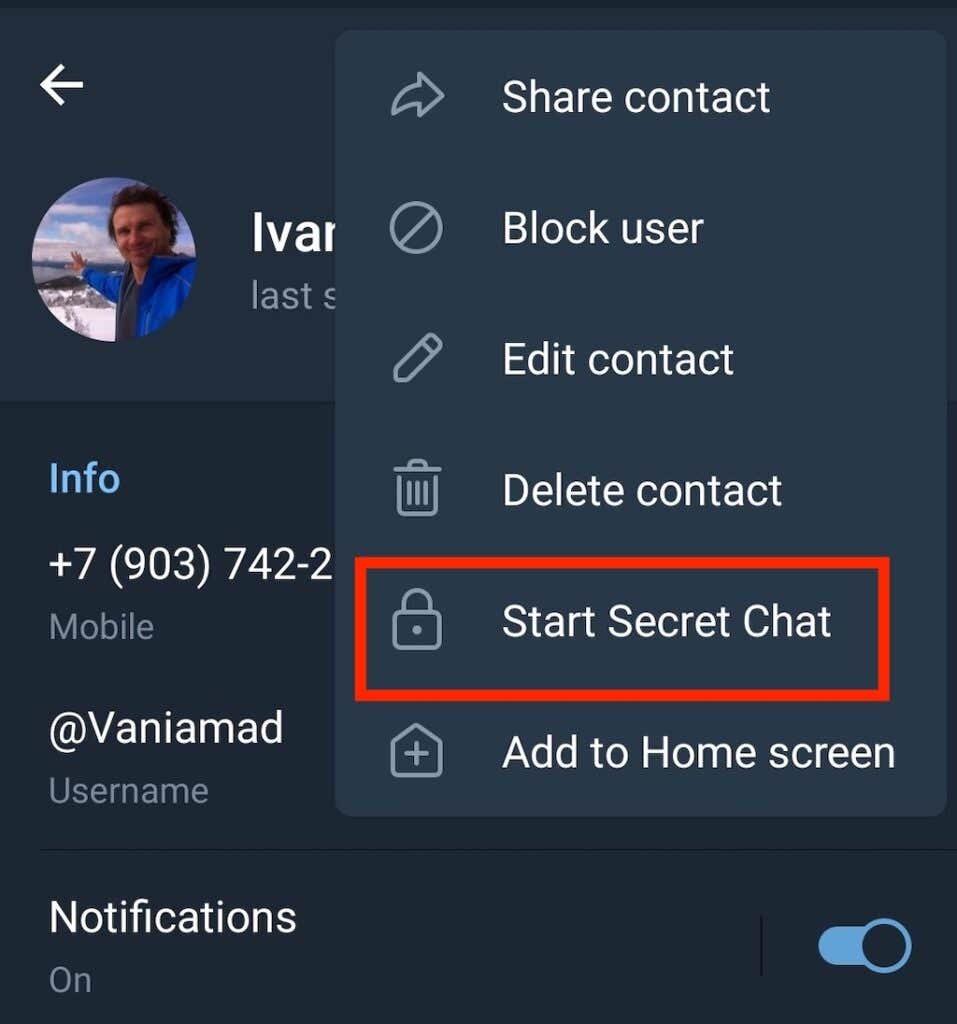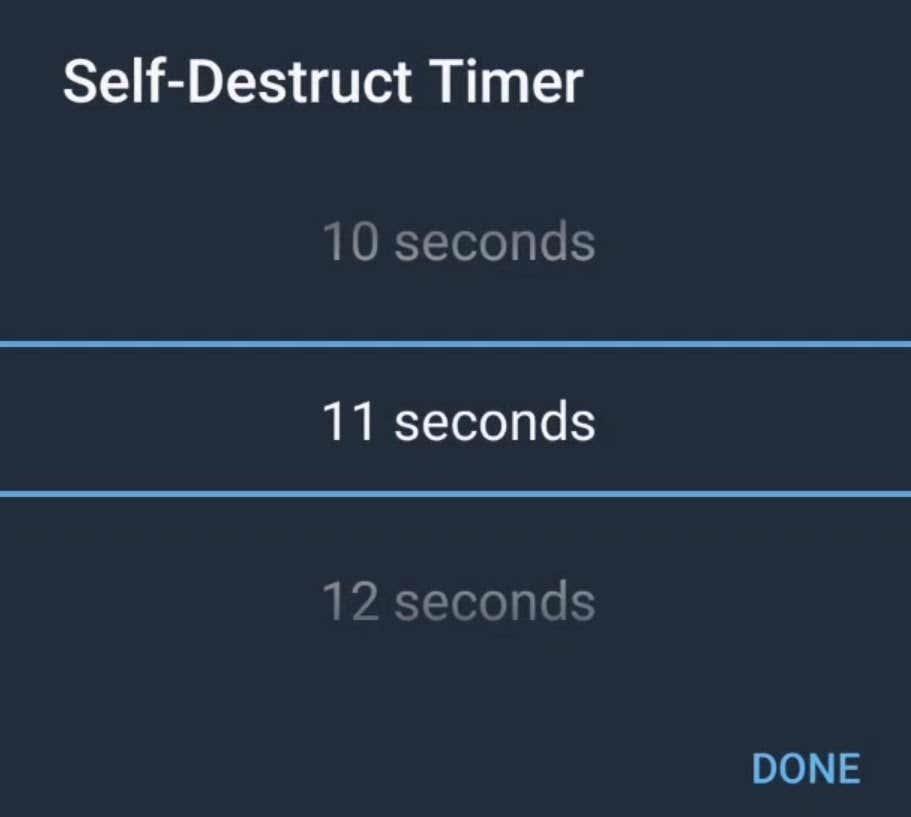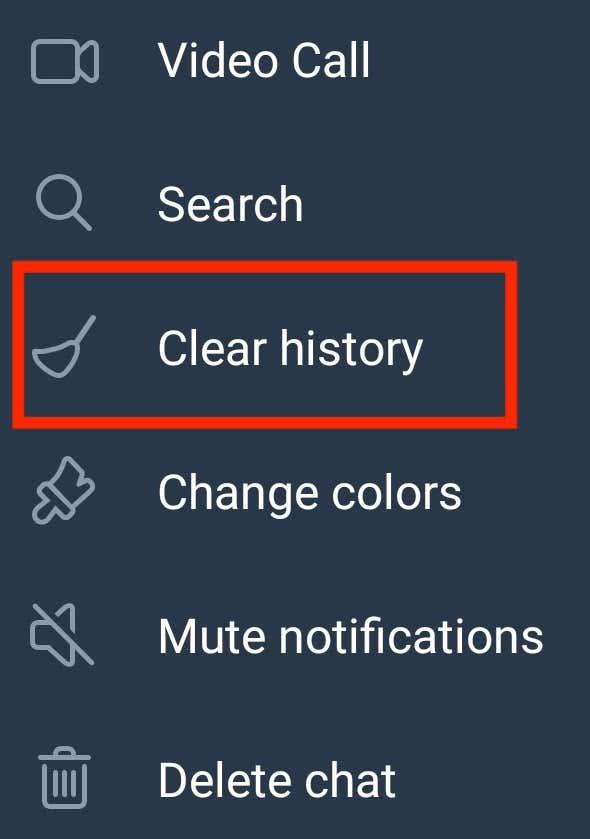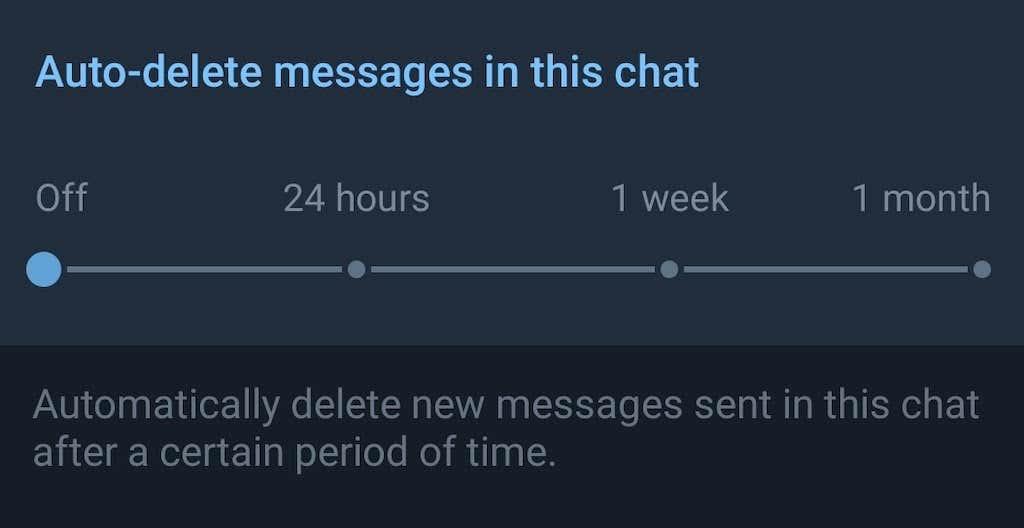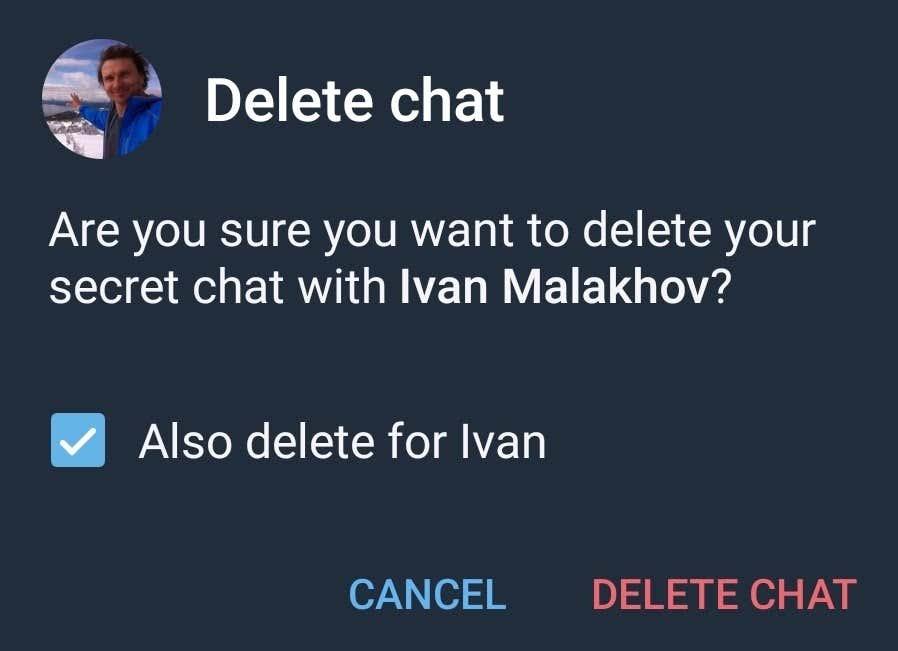Kuna Telegram pakub rohkem funktsioone kui ükski teine sõnumsiderakendus , võib sõnumite haldamine sellel platvormil olla pisut keerulisem. Selline igapäevane ülesanne nagu teie sõnumite kustutamine vestlusest muutub keerulisemaks, kui soovite, et teie sõnumid kaoksid ka Telegrami serveritest.
Näitame teile kõiki viise, kuidas saate Telegramis sõnumeid kustutada, olgu selleks siis tavaline vestlus oma sõbra või kolleegiga või grupivestlus paljude kasutajatega.
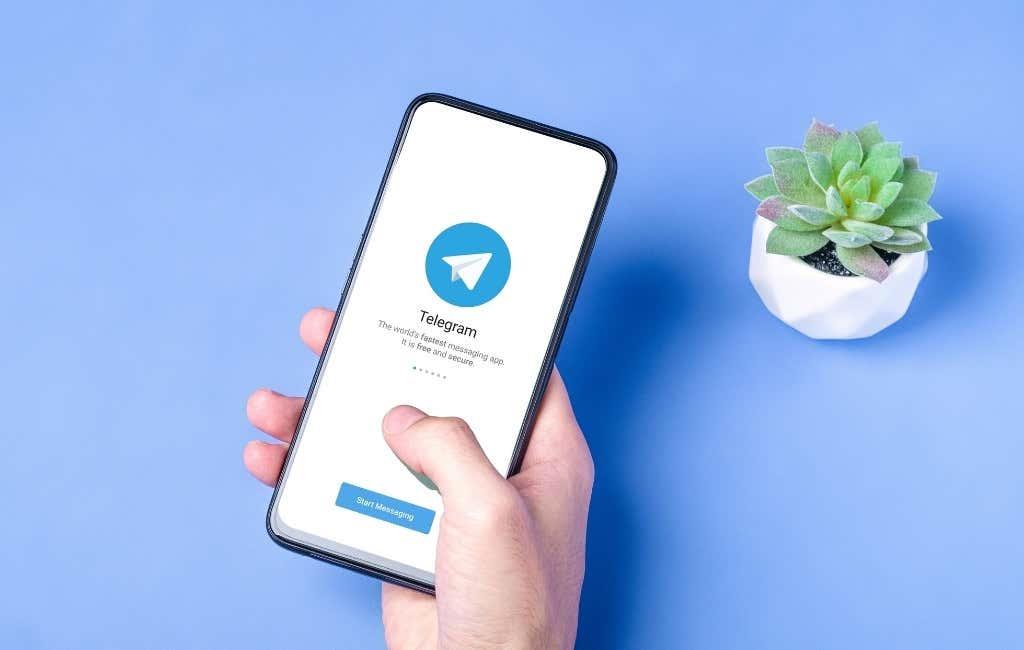
Kuidas Telegram teie sõnumite ajalugu salvestab
Kui olete hiljuti turva- ja privaatsuskaalutlustel mõnelt muult sõnumsiderakenduselt Telegrami vahetanud, peate esmalt mõistma, kuidas Telegram teie vestluste ajalugu salvestab ja kuidas seda kustutada.
Telegramis saate pidada kahte erinevat tüüpi vestlusi: tava- või pilvvestlused ja salavestlused. Pilvevestlused on vestlused teie ja teiste kasutajate vahel, grupivestlused ja avalikud kanalid. Need salvestatakse pilve , mis võimaldab teil Telegrami erinevates seadmetes sujuvalt kasutada, kuna teie vestluste ajalugu saab hõlpsasti alla laadida. Telegrami andmetel krüpteeritakse pilvevestlused krüpteerimisvõtmetega , mis on salvestatud mitmesse andmekeskusesse erinevates jurisdiktsioonides.
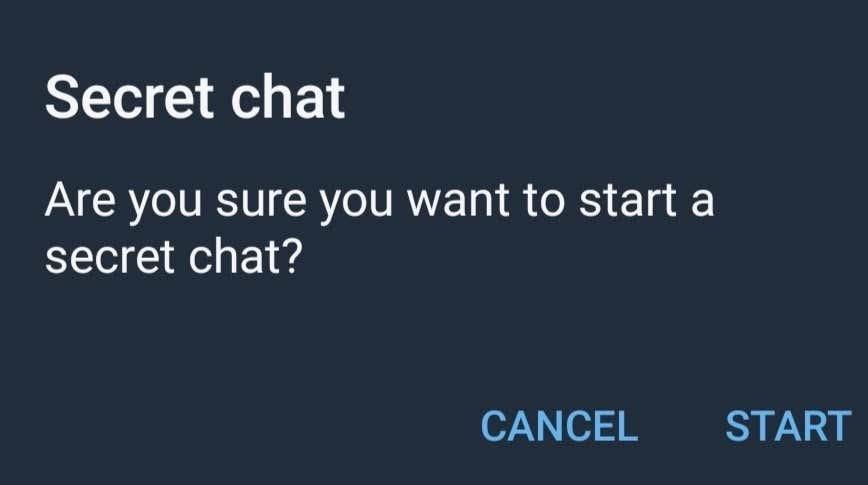
Kui aga soovite välistada teie vestluste dekrüpteerimise või pealtkuulamise võimaluse, peaksite Telegramis pilvvestluste asemel valima salavestlused. Salajased vestlused on täielikult krüptitud (ainult teie ja adressaadi vahel) ning neid ei laadita kunagi serverisse üles.
Kuidas telegrammist pilvevestlussõnumeid kustutada
Kui te ei soovi, et teie sõnumeid pilve salvestataks, saate need vestlustest hõlpsalt kustutada. Saate sõnumeid kustutada mis tahes isiklikust vestlusest ja mis tahes seadmest. Saate kustutada nii saadetud kui ka vastuvõetud sõnumid. Pole tähtis, kui kaua aega tagasi sõnumi saatsite või kätte saite – ajapiirangut pole.
Telegrami vestlusest sõnumite kustutamiseks järgige alltoodud samme.
- Avage Telegram ja valige vestlus.
- Otsige üles sõnumid, mida soovite kustutada. Valige sõnum ja hoidke seda all.

- Valige Kustuta .
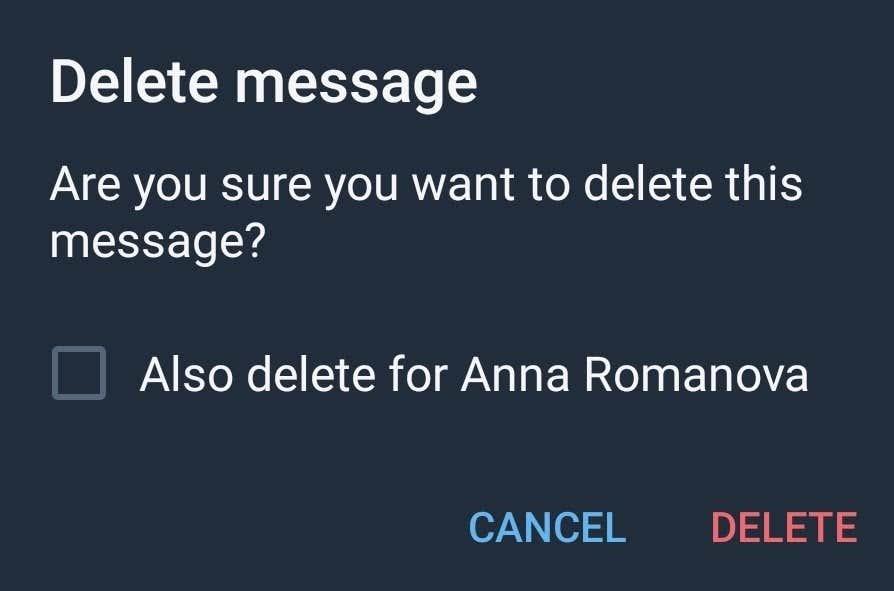
- Saate valida, kas soovite sõnumi kustutada ainult enda või ka adressaadi jaoks.
- Kinnitamiseks valige Kustuta .
Kui olete lõpetanud, kaob sõnum ainult teie seadmest või nii teie kui ka adressaadi seadmetest ja ka Telegrami serverist.
Kui teie vestluses on rohkem kui 2 osalejat, saate siiski kustutada kõigi seadmetest juba saadetud sõnumid. Siiski on ajapiirang. Saate seda teha ainult 48 tunni jooksul pärast sõnumi saatmist. Pärast neid 48 tundi saate siiski oma sõnumi kustutada, kuid ainult oma seadmest. Sõnum jääb teiste osalejate seadmetesse, samuti Telegrami serverisse.
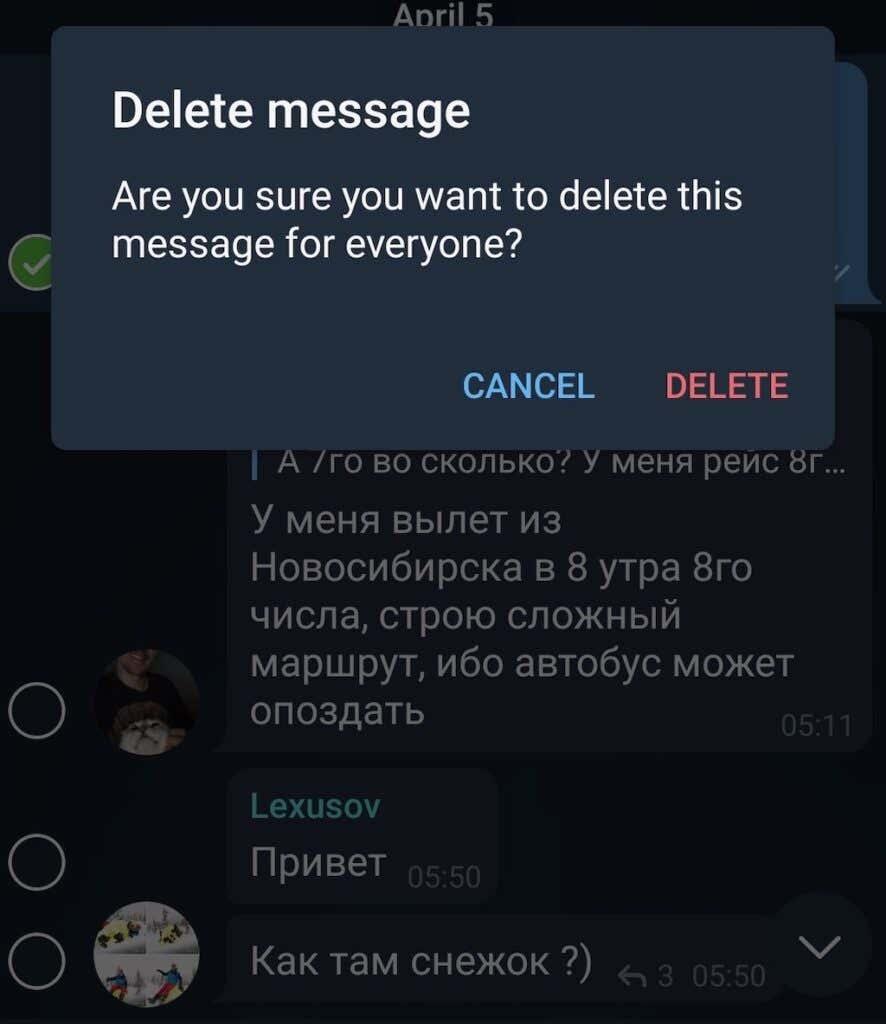
Sama kehtib ka Telegrami kasutajate kohta, kes kasutavad Telegrami vana versiooni, mis on enne versiooni 5.5. Sel juhul, isegi kui tegemist on üks-ühele vestlusega, kehtib 48-tunni reegel ja te ei saa pärast seda sõnumit kõigi eest kustutada.
Kui sõnumi saatmisest on möödunud juba 48 tundi, on ainus viis selle täielikuks kustutamiseks paluda adressaadil (või adressaatidel) teie sõnum oma seadmetest kustutada. Pärast seda kaob teade ka Telegrami serverist.
Kuidas kustutada sõnumeid salajastes telegrammivestlustes
Kui tahate täielikku privaatsust, kaaluge Telegramis salajasi vestlusi tavaliste pilvvestluste asemel. Kellegagi salajase vestluse avamiseks valige Telegramis tema kasutajanimi, seejärel valige Veel (paremas ülanurgas kolm vertikaalset punkti) > Alusta salajast vestlust .
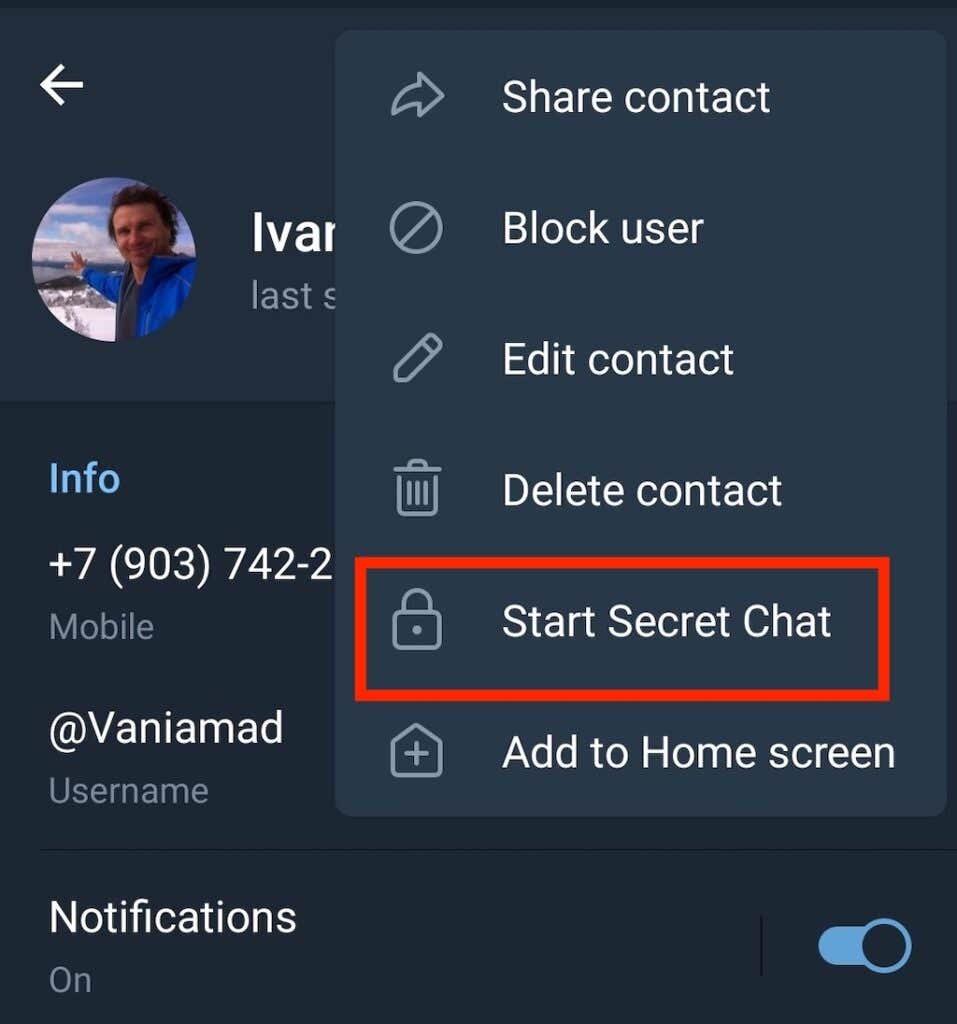
Salajase vestluse sees toimub sõnumite kustutamise protsess sama, mis ülalpool kirjeldatud. Siiski ei pruugi te seda vajada, kui seate oma sõnumid ennast hävitama. Avage salajane vestlus ja valige Veel . Seejärel valige Määra enesehävitamise taimer . Seejärel saate valida, kui kaua on adressaadil aega, kuni sõnum vestlusest kaob.

Enesehävitamise taimeriga kaovad sõnumid määratud aja möödudes teie salavestlusest automaatselt. Need kaovad ka teise inimese seadmest ja Telegrami serverist.
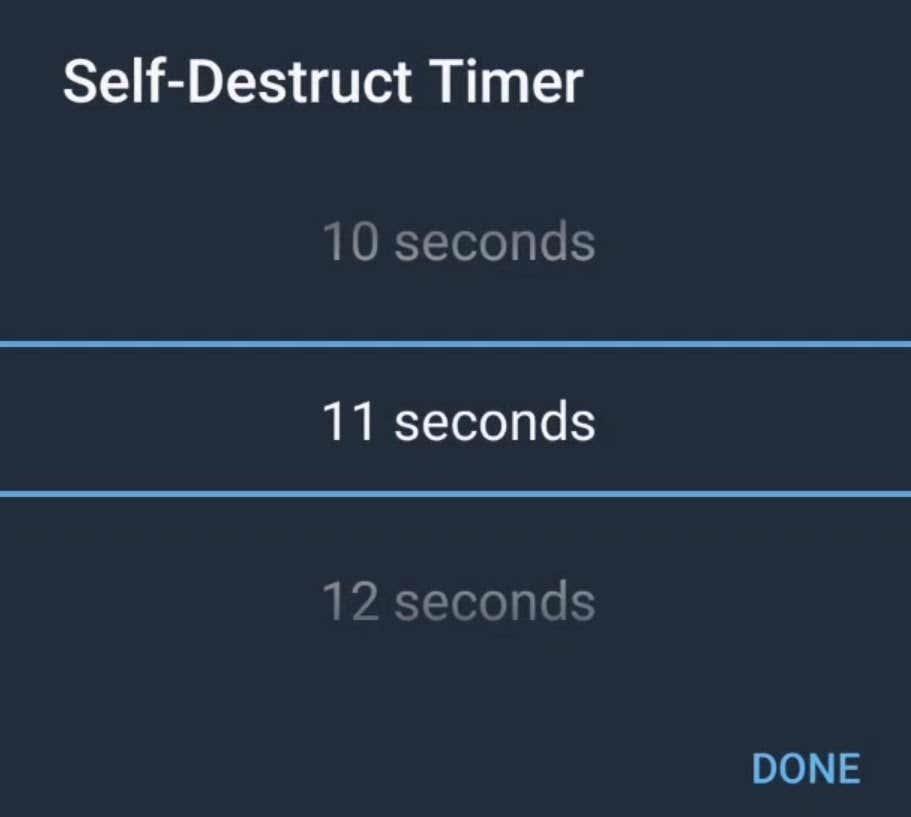
Kuidas telegrammi vestlustest sõnumeid automaatselt kustutada
Salavestlused pole ainsad vestlused, kus saate seada oma sõnumid ennast hävitama. Saate Telegrami mis tahes vestluses määrata oma sõnumid teatud aja möödudes automaatselt kaduma. Automaatse kustutamise funktsiooni lubamiseks järgige alltoodud samme.
- Avage Telegram ja valige vestlus.
- Androidis valige Rohkem > Kustuta ajalugu > Kustuta selles vestluses olevad sõnumid automaatselt .
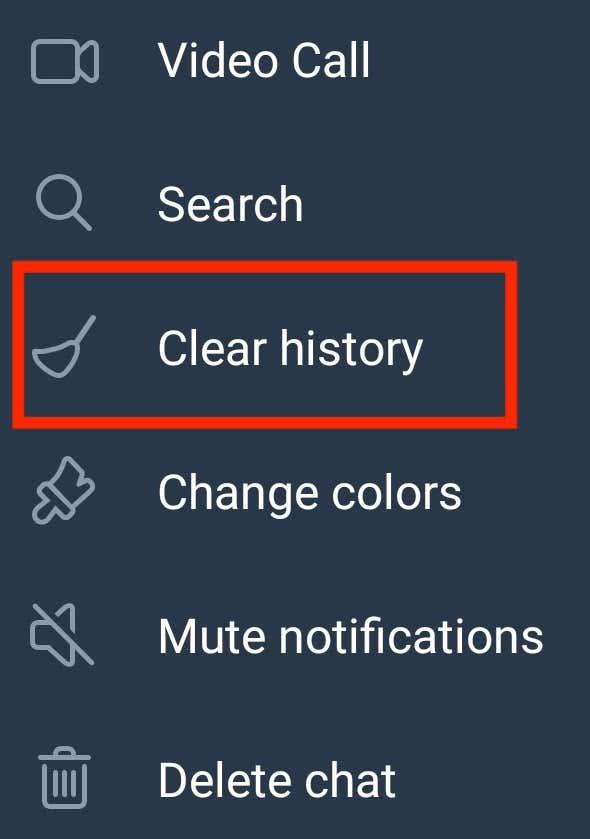
- iOS-is valige ja hoidke all vestluses mis tahes sõnumit. Järgige kuvatavas menüüs teed Valige > Kustuta vestlus > Luba automaatne kustutamine .
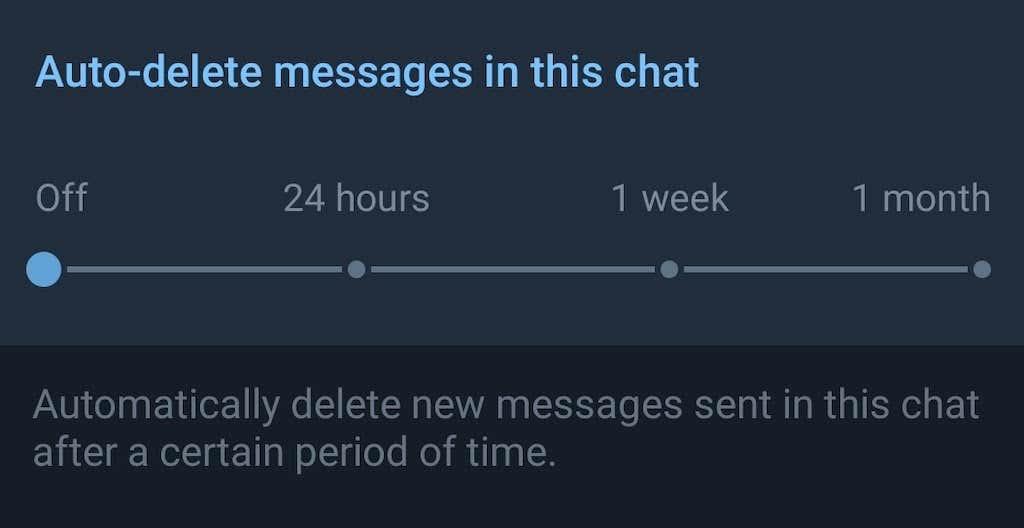
Saate valida, kas sõnumid kaovad 24 tunni, 7 päeva või 1 kuu pärast pärast nende saatmist.
Kuidas telegrammist terveid vestlusi kustutada
Kui soovite Telegramis tervest vestlusest lahti saada, avage rakendus ja valige see. Seejärel valige ekraani ülaosas prügikasti ikoon. Näete hüpikteadet, mis küsib, kas soovite vestluse kustutada ainult enda jaoks või nii teie kui ka adressaadi jaoks. Kui valid viimase, kaob vestlus nii sinu seadmetest kui ka Telegrami serverist.
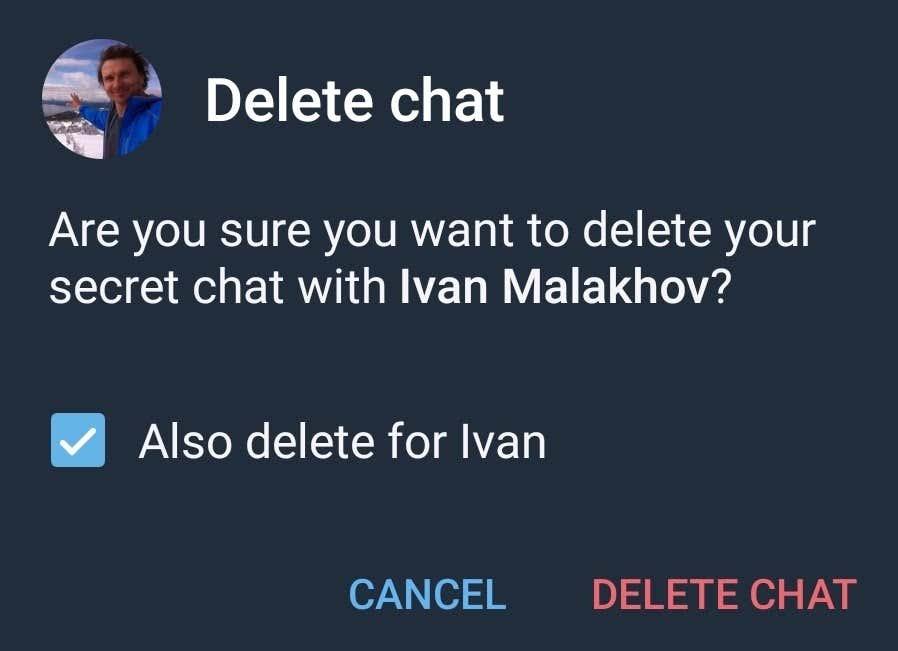
Ärge unustage push-märguandeid
Kui saate kustutada sõnumi kellegi teise seadmest pärast seda, kui olete selle juba saatnud, säästate teid hiljem selgituste tegemisest. Funktsioon sarnaneb Gmaili saatmise tühistamisega ja on elupäästja, kui saadate kellelegi kogemata sõnumi.
Kuid ärge unustage, et kuigi saate takistada adressaadil teie sõnumit nägemast, ei saa te tema seadmes tõukemärguandeid keelata. Kui saadate kellelegi sõnumi, kuvatakse see tema märguannetes. Sõltuvalt seadetest võib adressaat näha teie sõnumi sisu isegi siis, kui olete selle juba kustutanud. Kuigi teie sõnumit Telegramis ei kuvata, saab kasutaja teha teatisest ekraanipildi ja säilitada teie sõnumi koopia.
Vabanege oma telegrammisõnumitest lõplikult
Üks viimane võimalus neile, kes soovivad kõik oma sõnumid Telegramist kustutada, on oma konto täielikult kustutada. Kui te ei soovi, et Telegram salvestaks teie sõnumite koopiaid, kustutage kindlasti kõik oma vestlused enda ja teiste kasutajate jaoks.
Kas olete mõelnud kõik oma sõnumid Telegramist kustutada? Millist võimalust kasutate rakendusest sõnumite kustutamiseks? Jagage oma kogemusi Telegrami vestlustega allpool olevas kommentaaride jaotises.